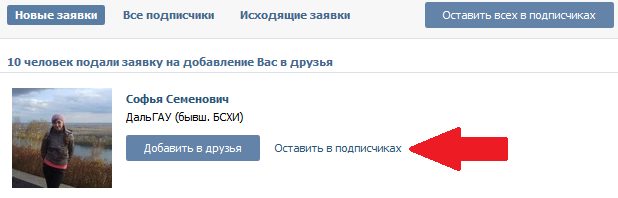Содержание
Как перевести друзей в подписчики в Фейсбук
Поговорим, кто такие «фолловеры» и «френды», в каких случаях встречаются на фейсбук и как перевести друзей в подписчики, чтобы не потерять аудиторию….
О терминах:
На фейсбуке «друзья» и «подписчики» имеют разное значение.
- И те, и другие одновременно могут быть только в личном профиле.
- Бизнес страница может набирать только подписчиков.
Как подразумевает терминология соцсети, дружба – это, прежде всего, личное знакомство и общение между людьми. Именно поэтому вы можете подружиться не более чем с 5000 человек.
Важно: друг автоматически подписывается на все ваши обновления.
Подписка ни к чему не обязывает, подписчик просто следит за новыми публикациями, если ему интересны темы, которые обсуждаются в аккаунте
Как это сделать — Метод 1
Разделяем людей в личном профиле
Одобряя запросы на дружбу, мы не задумываемся о том, что рано или поздно френд-лист переполнится совершенно посторонними людьми.
Часто так и бывает: число друзей приблизилось к 5000, запросы продолжают поступать, но одобрить их уже невозможно
А ведь именно для этого в личном профиле предусмотрено разграничение статусов.
Это позволит вам — получить кнопку ПОДПИСАТЬЯ ⇓
Как это сделать ↓↓↓
Необходимо просто разделить этих людей на две разные группы:
- Войдите в свой профиль в соцсети.
- Нажмите значок ∇, откройте «Настройки и конфиденциальность» — «Настройки».
- В столбце слева выберите раздел «Общедоступные публикации».
- В строке «Кто может на меня подписываться» установите значение «Доступно всем».
- В этом же меню вы можете выбрать, кто может комментировать ваши общедоступные публикации, а также информацию вашего профиля.
ИНТЕРЕСНО — Читайте: Как набрать много подписчиков на Фейсбук !!!
Тоже самое на телефоне:
Фейсбук предусмотрел, как перевести друзей в подписчики и через телефон. Чтобы открыть меню настроек, коснитесь кнопки ≡. Далее порядок действий аналогичен 🙂
Чтобы открыть меню настроек, коснитесь кнопки ≡. Далее порядок действий аналогичен 🙂
После этого все люди, отправившие неподтвержденные заявки в друзья, будут автоматически переведены в подписчики. Вам не нужно будет думать, как перевести не одобренные или удаленные запросы, фейсбук сформирует из них список ваших фолловеров. Эти люди будут видеть в своей ленте ваши публикации, которые отмечены «Доступно всем».
Помимо этого, если вы удалите кого-то из френдлиста, этот человек перейдет в категорию подписчиков.
Важно: если вы не хотите, чтобы слишком много посторонних добавлялось к вам в друзья:
- Откройте «Настройки», раздел «Конфиденциальность».
- В строке «Кто может отправлять запросы на добавление в друзья» установите значение «друзья друзей».
Метод 2 — Приглашаем на страницу
Если ваш профиль стал очень популярным , имеет смысл подумать о переходе на профессиональный уровень
- До последних масштабных обновлений в соцсети была возможность преобразования профиля в страницу.
 В данный момент эта функция не работает.
В данный момент эта функция не работает.
Но вы можете поступить следующим образом:⇓
- Создайте новую бизнес страницу (на главной нажмите в левом столбце «Страницы» — «Создать»).
- По желанию вы можете назвать паблик своим именем, как и личный профиль, а категорию указать «Публичная личность».
- Теперь, когда страничка будет создана, войдите на нее и нажмите кнопку «Еще».
- В выпадающем меню выберите «пригласить друзей».
- Откроется весь френдлист из вашего личного профиля, нажмите «Выбрать все» или выборочно проставьте галочки напротив имен.
- Вы можете продублировать приглашения и в мессенджер, проставив галочку в нижней части окошка.
- Эти люди получат приглашения присоединиться к новой страничке, в случае, если они их примут, у вас появятся первые фолловеры.
Это же Шикарно ⇓
Важно: Пока вы не наберете первые 100 000 подписчиков, вам доступна еще одна Интересная функция.
Когда пользователи будут оставлять реакции под вашими постами, вы сможете просматривать их имена. Напротив каждого из них нажимайте кнопку «Пригласить», чтобы отправлять им предложение поставить странице отметку «Нравится». После 100 000 вы сможете добавлять людей в друзья.
Как посмотреть или удалить
- Откройте свой профиль (нажав по значку аватарки).
- Под фотографией нажмите кнопку «Еще».
- Кликните по строке «Друзья». Напротив каждого имени есть кнопка с тремя точками. Нажав ее, вы можете удалить человека из друзей, отменить его подписку на ваши обновления, добавить в список избранных или в любой другой созданный вами список.
- Откройте вкладку «Подписчики». Напротив каждого имени есть кнопка «Добавить», с помощью которой вы можете сделать этого человека другом на фейсбук.
Важно: любой человек из френдлиста может отменить подписку, но остаться вашим другом. Вы не можете увидеть список таких людей.
Как ВКонтакте перевести в подписчики друзей
|
Как ВКонтакте перевести в подписчики друзейДрузья-подписчикиВ крупнейшей социальной сети Рунета – ВКонтакте постоянно происходят перемены. Рассмотрим процесс как ВКонтакте перевести в подписчики всех друзейКак ВКонтакте перевести в подписчики Как говорилось выше, новая фишка позволяет перевести заявки в друзей в подписчики. Однако здесь, как и везде, есть свои подводные камни. Если в ваших заявках находится более десяти предложений дружбы – вы смело можете их «переконвертировать», перевести в подписчиков ВКонтакте. Далее рассмотрим выше озвученные плюсы и минусы данного подхода. Неоспоримые плюсы: в случае, если вам нравится, что у вас есть подписчики и не против факта их наличия, благодаря нововведениям, их легко получать, просто копируя заявки. Поделитесь информацией с друзьями Вконтакте с помощью специальной кнопкиСоветуем также обратить внимание:
|
|
Преобразование «друзей» Facebook в подписки
спросил
Изменено
8 лет, 10 месяцев назад
Просмотрено
2к раз
У меня довольно много «друзей», которые являются людьми/организациями, чьи публичные посты мне интересно читать, но на самом деле не хочется доля с. Я добавил их в друзья задолго до того, как Facebook предложил возможность «подписаться» на общедоступные сообщения учетной записи.
Я добавил их в друзья задолго до того, как Facebook предложил возможность «подписаться» на общедоступные сообщения учетной записи.
Как мне преобразовать этих «друзей» в подписки? Есть ли способ сделать это массово?
Есть ли что-нибудь, что мешает мне подписаться на кого угодно? Я удалил из друзей одну такую сущность, но потом не смог найти способ подписаться на них, так что в итоге я их «повторно добавил в друзья».
- фейсбук
3
В Facebook нет встроенного массового метода преобразования друзей/подписок в просто подписки, но вы можете приблизиться к этому:
На главной странице нажмите «Найти друзей» на левой панели, затем «Управление списком друзей». . Это приведет вас к списку друзей.
Просто просмотрите список (который прокручивается бесконечно) и наведите указатель мыши на имена людей, которых вы хотите удалить из друзей. Полученные всплывающие карточки будут иметь два поля: «Друзья» и «Подписано». Наведите указатель мыши на «Друзья» и выберите «Удалить из друзей».
Наведите указатель мыши на «Друзья» и выберите «Удалить из друзей».
Повторить столько раз, сколько необходимо. Если просматривать всех своих друзей слишком сложно, вы можете сузить список с помощью панели поиска в верхней части списка друзей.
4
К сожалению, не у всех включены подписки, поэтому предложение Тима мне не подошло.
В итоге я открыл профиль каждого «человека» (слава Богу, Ctrl -щелчок), удалил его из друзей и, когда он был доступен, подписался на его публичные сообщения.
Если ваши разрешения на публикацию по умолчанию Только друзья , вы можете добавить этих людей в специальный список Restricted . Это встроенный список, члены которого могут видеть только элементы, которыми вы делитесь публично. Таким образом, вы будете видеть их сообщения в своей ленте, а они ничего не увидят от вас.
Зарегистрируйтесь или войдите в систему
Зарегистрируйтесь с помощью Google
Зарегистрироваться через Facebook
Зарегистрируйтесь, используя электронную почту и пароль
Опубликовать как гость
Электронная почта
Требуется, но не отображается
Опубликовать как гость
Электронная почта
Требуется, но не отображается
Нажимая «Опубликовать свой ответ», вы соглашаетесь с нашими условиями обслуживания, политикой конфиденциальности и политикой использования файлов cookie
.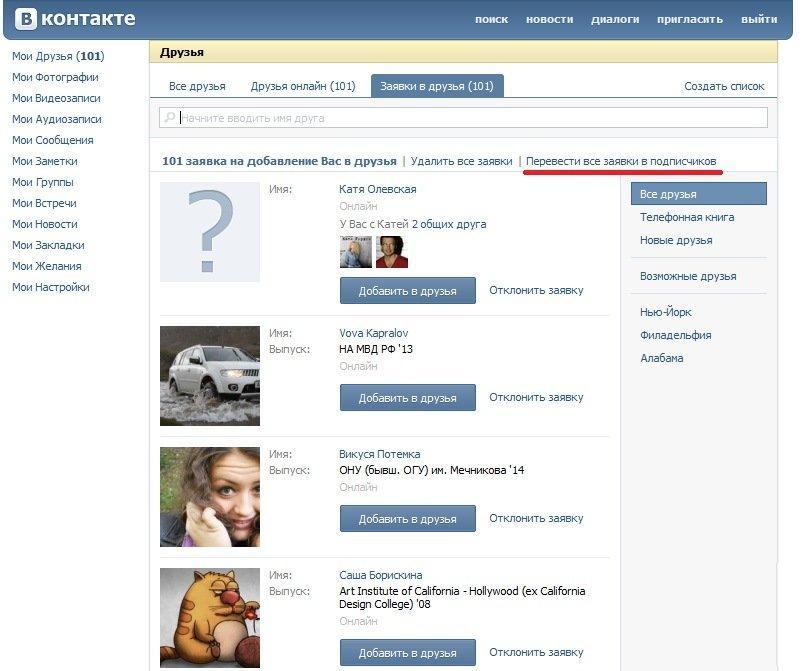
Как просмотреть все ваши отправленные запросы на добавление в друзья в новом пользовательском интерфейсе Facebook
Facebook существует так долго, что иногда мы забываем, кого мы добавили в список друзей. Когда вы отправляете запрос на добавление в друзья на Facebook, вам нужно подождать, пока другой человек примет его, пока вы не сможете просматривать его профиль и взаимодействовать с ним.
Хотя Facebook уведомляет вас, когда кто-то принимает ваш запрос, нет никакого способа узнать, просто ли кто-то его проигнорировал! В этой статье мы расскажем, как найти все запросы на добавление в друзья, которые вы отправляли за последние годы!
Что такое запрос на добавление в друзья на Facebook?
Facebook позволяет настроить конфиденциальность вашей учетной записи. Вы можете настроить не только тех, кто может просматривать ваш профиль, но и каждую публикацию. Если вы хотите связаться с человеком на Facebook, вам нужно отправить ему запрос на добавление в друзья. Это отправляет уведомление другому пользователю.
Это отправляет уведомление другому пользователю.
Затем они могут решить, хотят они принять это или нет. Если они это сделают, вы будете добавлены в их список друзей и сможете просматривать весь их контент, которым поделились с настройкой конфиденциальности «Друзья».
Как просмотреть отправленные запросы на добавление в друзья на Facebook
Все мы знаем, как просматривать запросы на добавление в друзья от других пользователей. Но мало кто знает, что вы можете просмотреть все запросы на добавление в друзья, которые вы когда-либо отправляли, но которые не были приняты. Эти запросы перечислены в хронологическом порядке по дате их отправки. Но Facebook в последнее время усложнил вам поиск отправленных запросов на платформе, и если вы боретесь с тем же, следуйте одному из приведенных ниже руководств.
В приложении для iPhone и Android
Убедитесь, что на вашем устройстве установлено приложение Facebook, и перейдите по ссылке, указанной ниже.
- Отправленные запросы Facebook
Примечание: Ссылка может не открывать приложение на некоторых устройствах в зависимости от текущих настроек по умолчанию для приложения Facebook. В таких случаях мы просто используем мобильный браузер, который должен автоматически открывать нужную веб-страницу на вашем устройстве.
При появлении запроса выберите открытие ссылки в приложении Facebook. После открытия вы сможете увидеть все свои отправленные запросы на Facebook.
Теперь вы можете нажать и отменить любой запрос.
В мобильном браузере
Если вместо этого вы используете Facebook в своем мобильном браузере, вы можете воспользоваться приведенным ниже руководством. Убедитесь, что вы уже вошли в свою учетную запись, прежде чем продолжить руководство.
Перейдите по ссылке, указанной ниже, и откройте ее в своем мобильном браузере.
- Отправленные запросы Facebook
Поскольку вы уже вошли в систему, вы сразу попадете на страницу отправленных запросов, где сможете просмотреть все отправленные запросы из текущей учетной записи Facebook.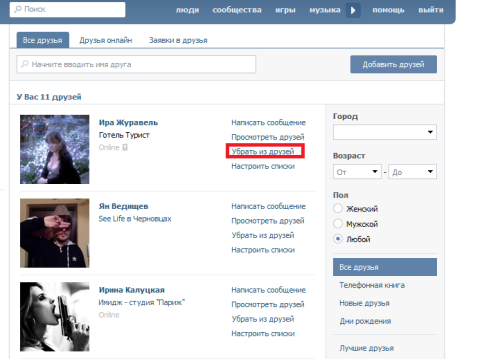
На ПК
Пользователям ПК необходимо перейти по той же ссылке, чтобы открыть страницу «Отправленные запросы». Вы по-прежнему можете получить доступ к странице отправленных запросов из настольной версии Facebook. Используйте любое из приведенных ниже руководств, чтобы начать работу.
Воспользуйтесь ссылкой
Перейдите по ссылке, указанной ниже, в браузере настольного компьютера. Прежде чем переходить по ссылке ниже, убедитесь, что вы уже вошли в свою учетную запись Facebook.
- Отправленные запросы Facebook
Теперь у вас на экране будет список всех отправленных запросов от текущей учетной записи.
Используйте настольную версию
Нажмите «Найти друзей» слева.
Теперь нажмите «Запросы на добавление в друзья».
Нажмите «Просмотр отправленных запросов».
Теперь у вас на экране будет список всех отправленных запросов с текущей учетной записи.
Есть ли возможность просмотреть отправленный запрос в мобильном приложении?
Да, вы по-прежнему можете посетить соответствующий профиль, чтобы просмотреть свой «Отправленный запрос».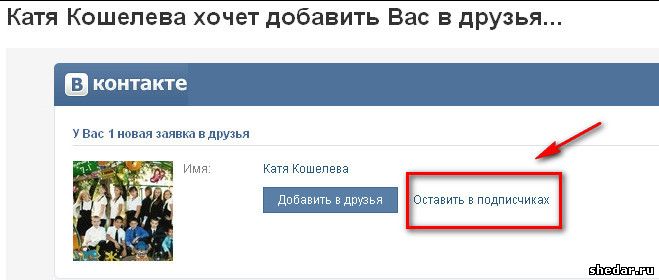 Нажмите «Запрошено» и выберите нужный вариант, если вы хотите отменить отправленный запрос.
Нажмите «Запрошено» и выберите нужный вариант, если вы хотите отменить отправленный запрос.
Можно ли отменить отправленный запрос на добавление в друзья?
Да, можно! Facebook позволяет отменить запрос на добавление в друзья в любой момент, если пользователь не принял его. Отмена запроса на добавление в друзья никак не уведомит пользователя. Однако, если вы недавно отправили запрос на добавление в друзья и человек увидел уведомление, он может заметить, когда уведомление исчезнет.
Вы можете легко отменить запрос на добавление в друзья, используя приведенное выше руководство, чтобы найти отправленные запросы на добавление в друзья, а затем выберите «Отменить запрос» рядом с именем пользователя.
Как долго длится запрос на добавление в друзья?
Запросы на добавление в друзья не имеют срока действия, как у вашего замороженного буррито. Они останутся в учетной записи Facebook, пока вы не удалите их вручную или не отмените запрос. Вы также можете просмотреть, сколько лет отправленному запросу на добавление в друзья, в мобильном приложении Facebook, используя метод, описанный выше.
Дата рядом с именем пользователя указывает, как давно вы отправили запрос на добавление в друзья. Это видно только в мобильном приложении.
Сколько раз можно отправить запрос на добавление в друзья?
После отправки запроса на добавление в друзья на Facebook вы не можете отправить еще один запрос тому же человеку, пока не отмените предыдущий. Когда вы отменяете запрос на добавление в друзья, человек не будет уведомлен. Однако, когда вы отправите им новый, они получат уведомление.
Количество раз, когда вы можете отменить запрос на добавление в друзья и отправить новый одному и тому же человеку, не ограничено. Когда вы отправляете новый запрос на добавление в друзья, ваше имя поднимается вверх списка их запросов на добавление в друзья.
Почему я не могу найти отправленные запросы напрямую в мобильном приложении или веб-браузере?
Похоже, это ограничение текущего приложения. Использование опции «Все запросы» иногда показывает отправленные запросы, но вы не получаете весь список отправленных запросов. Поэтому вместо этого рекомендуется использовать ссылку для просмотра всех отправленных запросов.
Поэтому вместо этого рекомендуется использовать ссылку для просмотра всех отправленных запросов.
Я не могу найти отправленный запрос в списке
Это может быть вызвано двумя причинами. Во-первых, убедитесь, что запрос еще не принят заинтересованным пользователем. Если ваш запрос был принят, то, к сожалению, вы ничего не можете с этим поделать. Вместо этого вам нужно будет удалить заинтересованного пользователя из друзей.
Другой причиной может быть сам Facebook. Иногда служба не может показать все ваши отправленные запросы, и в этом случае вы можете посетить соответствующий профиль Facebook. Затем вы можете легко отменить свой запрос, нажав на опцию «Отправленный запрос».
Мы надеемся, что эта статья помогла. Если у вас есть какие-либо вопросы, не стесняйтесь обращаться к нам в комментариях ниже.
Связанные:
- Как удалить кого-то из друзей на Facebook в новом интерфейсе в 2020 году
- Как сортировать и получать «самые последние» сообщения в новой ленте новостей Facebook
- Как изменить день рождения на Facebook
facebookhow toСоциальные сети
Сообщение от
Марка
Подписаться на блог по электронной почте
Введите адрес электронной почты, чтобы подписаться на этот блог и получать уведомления о новых сообщениях по электронной почте.

 В данный момент эта функция не работает.
В данный момент эта функция не работает.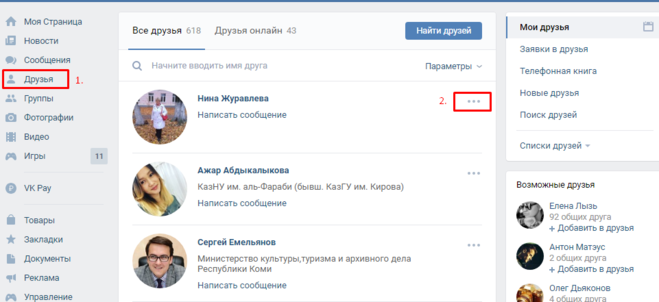 А как иначе? Как сказал кто-то из знаменитостей – отсутствие прогресса означает регресс. Вот и администрация социальной сети считает так же. Не так давно одно из нововведений затронуло опцию по добавлению друзей. Теперь излишне большое количество заявок на вступление в друзья, можно отклонить, заменив добавлением всех этих друзей в подписчики. Посмотрим, как ВКонтакте перевести в подписчики всех людей, просящихся в друзья.
А как иначе? Как сказал кто-то из знаменитостей – отсутствие прогресса означает регресс. Вот и администрация социальной сети считает так же. Не так давно одно из нововведений затронуло опцию по добавлению друзей. Теперь излишне большое количество заявок на вступление в друзья, можно отклонить, заменив добавлением всех этих друзей в подписчики. Посмотрим, как ВКонтакте перевести в подписчики всех людей, просящихся в друзья.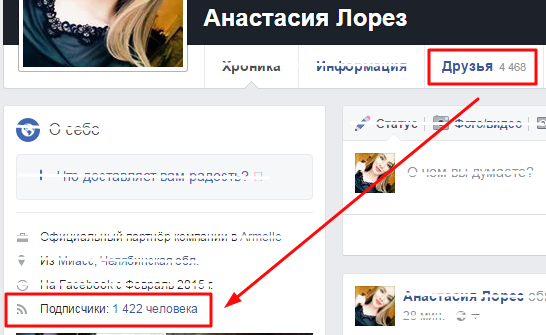 Также это как вариант избавиться от людей, которые добавляются к вам в друзья, но которые таковыми не являются – теперь их можно просто перевести в подписчики, не обижая, но и не добавляя в друзья. И, конечно же, ложка дегтя в эту бочку меда. Минусы: порой тысячи обращений в личку с вопросом «Почему я теперь твой подписчик, ведь я добавлялся в друзья?!»; спам на вашей страничке отныне становится нормальным явлением.
Также это как вариант избавиться от людей, которые добавляются к вам в друзья, но которые таковыми не являются – теперь их можно просто перевести в подписчики, не обижая, но и не добавляя в друзья. И, конечно же, ложка дегтя в эту бочку меда. Минусы: порой тысячи обращений в личку с вопросом «Почему я теперь твой подписчик, ведь я добавлялся в друзья?!»; спам на вашей страничке отныне становится нормальным явлением.